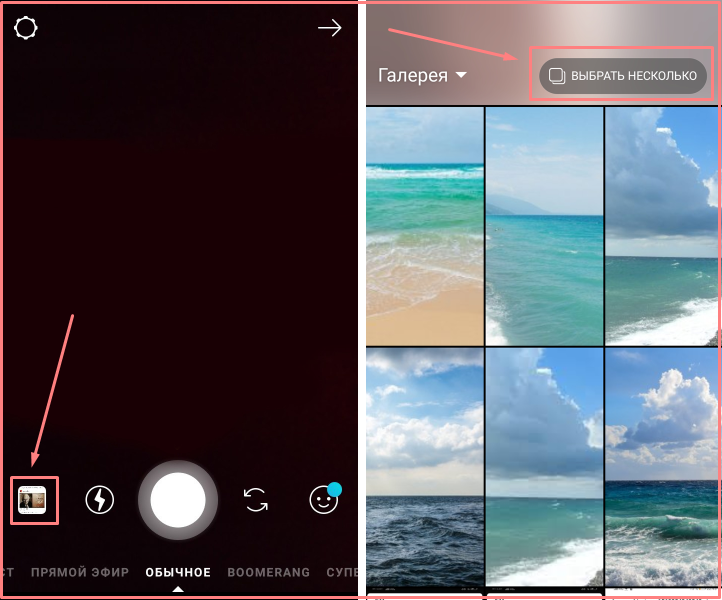Как публиковать панорамы в Instagram*
12 ноября 2017 Веб-сервисы
Небольшая хитрость позволит вам обойти ограничение Instagram* на ширину фотографий.
Загрузить панорамное фото в Instagram* несложно. Вы можете создать запись Instagram* с несколькими фотографиями, переходящими одна в другую. Это будет выглядеть примерно вот так.
Панорамные фотографии в Instagram* ничем не отличаются от обычных записей с несколькими снимками. Их можно сделать вручную либо при помощи мобильных приложений. Вот как это делается.
Подготавливаем панораму вручную
- Сделайте панорамное фото. Большинство современных смартфонов и камер умеют это. Учтите, что для того, чтобы панорамная фотография вышла действительно качественной, вам может понадобиться штатив.
- Откройте фото в любом графическом редакторе. Можно воспользоваться профессиональными решениями, такими как Photoshop, Lightroom и их альтернативы, или Lightroom Mobile, или любым другим графическим редактором на ваш выбор.
 От редактора требуется только умение вырезать фрагменты изображения.
От редактора требуется только умение вырезать фрагменты изображения. - С помощью инструмента для обрезки фотографий обрежьте ваше фото до нужных пропорций. Если вы хотите, чтобы ваша панорама состояла из трёх частей, пропорции фотографии должны быть 3 : 1. Для панорамы из шести частей пропорции должны быть равны 6 : 1 — и так далее. Учтите, что больше десяти квадратов в одну панораму Instagram* вставить не получится.
- Разрежьте получившееся изображение на несколько квадратов одинакового размера. Сделать это можно как в вашем графическом редакторе, так и с помощью одного из этих сервисов:
- Griddrawingtool.com;
- Imgonline.com.
- Вы получите несколько изображений одинаковых пропорций. Теперь отправьте их на свой телефон, чтобы загрузить их в нужном порядке в Instagram*. Или можете загрузить фотографии прямо с компьютера через мобильную версию сайта. Чтобы панорама получилась, нужно разместить фотографии слева направо так, чтобы крайняя левая часть фото оказалась первой, а крайняя правая — последней.

Загружаем панораму автоматически
Сделать панорамное фото для Instagram* можно с помощью таких приложений, как Swipeable для iOS и InSwipe для Android. Они бесплатны, и с ними вам не придётся утруждать себя вознёй в графических редакторах.
Swipeable
Приложение для iOS позволяет создавать панорамные и даже зацикленные на 360° фотографии для Instagram*. Просто выберите панорамное фото, а приложение поделит его на квадратные сегменты и применит нужные фильтры.
appbox fallback https://apps.apple.com/ru/app/id1209900326
InSwipe
Работает на Android и имеет схожую функциональность — создаёт бесшовные панорамы для Instagram*. Фотографии можно масштабировать или изменять их размер. Сетка, адаптирующаяся под размер панорамы, позволит разрезать изображения точно в нужных местах.
Загрузить
Цена: Бесплатно
Панорамные снимки в Instagram* выглядят довольно эффектно. К тому же в мобильных приложениях скольжение от снимка к снимку в одной записи происходит достаточно плавно, так что несколько фотографий кажутся единым целым.
*Деятельность Meta Platforms Inc. и принадлежащих ей социальных сетей Facebook и Instagram запрещена на территории РФ.
Как добавить несколько фотографий в одну историю Instagram
Содержание страницы
Instagram — одна из самых популярных социальных сетей во всем мире. Поскольку это приложение представляет собой платформу на основе изображений, фотографии и истории играют важную роль в социальном брендинге и повышении вовлеченности. Следовательно, как маркетолог Instagram, вы можете подумать о проблеме «Как добавить несколько фотографий в одну историю Instagram».
Люди ищут свои востребованные бренды, товары или услуги по хэштегам и местоположениям, чтобы найти лучший вариант, соответствующий их желанию. Первое впечатление лучшее впечатление! Самое первое, что привлекает аудиторию на вашу страницу, — это фотографии ваших постов и историй. В этой статье будут подробно описаны о том, как добавить несколько фотографий в истории Instagram на смартфоне и ПК .
Можете ли вы поместить несколько фотографий в одну историю Instagram
Добавить несколько фотографий в одну историю Instagram в 2020 году относительно легко. Есть несколько методов, которые вы можете изучить и выбрать свой любимый. Но есть несколько полезных советов, которыми вы могли бы воспользоваться:
- Учитывайте цветовой баланс.
- Не добавляйте слишком много фотографий в одну историю.
- Добавление видео к вашей истории может сделать ее более живой.
- Отрегулируйте размер и ориентацию изображений в Story
Как поместить несколько фотографий в одну историю в Instagram
Одним из первых способов создания истории в Instagram является использование самого приложения Instagram. Соответственно, чтобы узнать, как добавить несколько фотографий в историю Instagram ; изучите следующие шаги:
- Откройте приложение Instagram.
- Перейти к историям
- Загрузить фото из фотопленки или сделать снимок
- Выберите опцию «Наклейки»
- Нажмите на наклейку «Фото»
- Добавьте больше фотографий в свою историю.

Как поместить несколько изображений в одну историю в Instagram с помощью опции «Макет»
Instagram запустил новую функцию, которая позволяет добавлять несколько изображений в истории Instagram. Во-первых, вы должны обновить приложение Instagram до последней версии, а затем выполнить следующую инструкцию:
- Перейдите к «истории», прокрутите вправо и выберите «Макет» режим камеры.
- Нажмите на квадратный значок со знаком «+» в левом нижнем углу, чтобы добавить изображения.
- Когда вы заполнили слоты всеми своими изображениями, нажмите «Ваша история» и опубликуйте ее.
- Вы можете добавить текст в свою историю, нажав на «Аа».
Учитывая этот способ, в сторис вы соберете коллаж из 2-8 фото.
Добавить несколько фотографий в одну историю InstagramКак добавить несколько фотографий в историю Instagram Автор: AiGrow
AiGrow — это инструмент управления Instagram, который поможет вам бесплатно создать фотоколлаж в Instagram. Кроме того, вы можете запланировать свои истории в Instagram с помощью бесплатного инструмента. Использование этого приложения — один из самых безопасных и удобных вариантов, которые у вас есть. Эта платформа поможет вам добавить несколько фотографий в свою историю и получить больше подписчиков в Instagram, обеспечивая при этом непрерывный рост числа подписчиков.
Кроме того, вы можете запланировать свои истории в Instagram с помощью бесплатного инструмента. Использование этого приложения — один из самых безопасных и удобных вариантов, которые у вас есть. Эта платформа поможет вам добавить несколько фотографий в свою историю и получить больше подписчиков в Instagram, обеспечивая при этом непрерывный рост числа подписчиков.
Кроме того, вы можете бесплатно использовать его планировщик, инструмент DM, календарь контента и неограниченное использование других функций. Самое главное, с вашим точным менеджером, выполняющим повседневные действия, вы можете проверить статистику расширения подписчиков, когда захотите, или изменить настройки, чтобы оптимизировать рост и получить желаемых подписчиков.
Просто выберите дату и время, и готово. Следовательно, он будет немедленно публиковать ваши посты и истории на дни, недели и даже месяцы раньше, чем это удобно для вашего рабочего стола.
Как добавить несколько фотографий в одну историю Instagram с вашего ПК
В этой части вы узнаете, как добавить несколько фотографий в одну историю Instagram.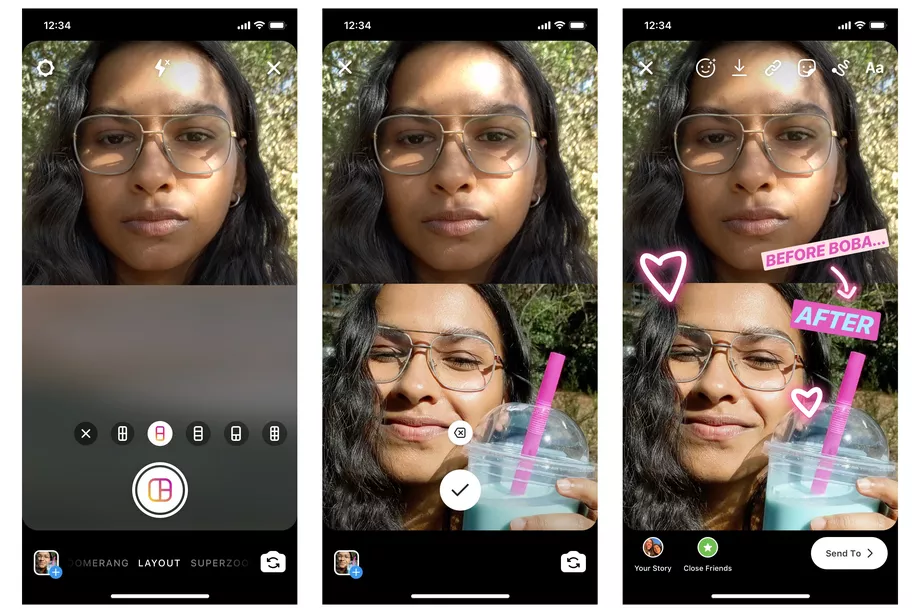 Следовательно, выполните следующие действия:
Следовательно, выполните следующие действия:
- Зарегистрируйтесь в приложении AiGrow.
- Вставить аккаунт Instagram.
- Нажмите «Управление учетной записью».
- Загрузите свои фотографии. Аналогичным образом вы можете перетаскивать несколько изображений.
- Нажмите «Сохранить».
- Определите дату и время для своей истории или запланируйте ее немедленно, просто нажав кнопку «Расписание» .
Как добавить несколько фотографий в одну историю Instagram на мобильном телефоне
Чтобы узнать, как добавить несколько фотографий и видео в одну историю Instagram из фотопленки, выполните следующие действия:
- Откройте свою историю Instagram.
- Загрузите фотографию из фотопленки или сделайте снимок.
- Выйдите из Instagram и откройте фотогалерею или фотопленку.

- Нажмите на фотографию, которую хотите добавить в свою историю.
- В левом нижнем углу экрана коснитесь значка «поделиться» .
- Нажмите кнопку «копировать» .
- Перейдите в Instagram Stories, коснитесь значка «добавить стикер» в левом нижнем углу.
- Чтобы добавить больше фотографий, повторите этот процесс несколько раз.
- Наконец, нажмите на «Отправить» и вставить коллаж в свою историю в Instagram.
Выбранные фотографии вашей истории будут храниться в вашей ленте в течение 24 часов. Позже они исчезнут, и ваша аудитория не сможет их увидеть. Когда вы добавляете историю в Instagram, на изображении вашего профиля появляется красный кружок, который также появляется в лентах ваших подписчиков. Они должны нажать на изображение вашего профиля, чтобы увидеть вашу историю.
Анализ ваших отзывов
Если вы являетесь предпринимателем и владеете бизнес-профилем, необходимо отслеживать активность в Instagram и проверять свои отзывы после публикации истории в Instagram.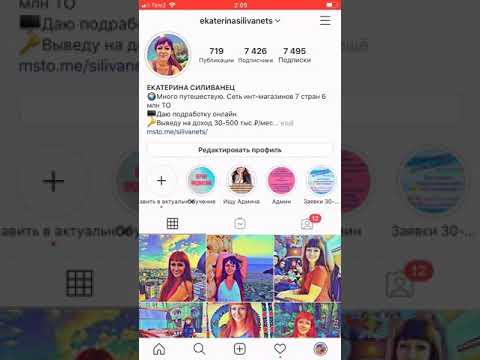 В этом случае проверьте следующие пункты:
В этом случае проверьте следующие пункты:
Impression
Этот пункт показывает, сколько раз ваша история была просмотрена. Даже если один человек посмотрит вашу историю дважды, это добавит 2 балла.
Читает
Он сообщит вам, подписался ли кто-то на вас после просмотра вашей истории.
Навигация
Этот элемент имеет четыре подзаголовка, как показано ниже:
- Назад : Здесь показано, сколько зрителей вернулись к вашим фотографиям в истории
- Вперед: Это говорит вам, сколько зрителей перешли к вашим фотографиям в истории.
- Следующая история: Показывает, сколько пользователей пропустили вашу историю.
- Выход: Подразумевает, сколько людей вышло из вашей истории.
Жизненно важная проблема, которая говорит о том, что ваша страница или, что наиболее важно, ваш бизнес в опасности, и вы должны обратить внимание на опцию «Выход» , потому что она тревожит вас, что ваша лента не была привлекательной для вашей аудитории.
Последнее слово о том, как добавить несколько фотографий в одну историю Instagram
Алгоритм Instagram показывает аудитории желаемые высококачественные истории; следовательно, важно продвигать качество своей ленты в Instagram и работать над своей историей. Следовательно, чтобы органично увеличить количество подписчиков и повысить вовлеченность, обогащайте свои истории. В этой области вы можете получить помощь от AiGrow, чтобы не тратить время зря.
Как добавить несколько историй в Instagram
0199 13 октября 2019 г. от Рикардо
Вы видели это в других аккаунтах Instagram, где у них есть несколько историй, которые воспроизводятся одна за другой. Ну, если вы не знаете, как это делается, и у вас есть только одна история, это руководство для вас.
Из этого туториала вы узнаете, как добавить несколько историй в Instagram. Это отличный способ улучшить ваши истории и добавить различные типы мультимедиа в виде видео или изображений из вашей галереи или снятых с вашей камеры и сразу же загруженных.
Зачем добавлять несколько историй в Instagram?
Добавление нескольких историй Instagram или изображений и видео в свои истории — отличный способ улучшить ваши истории. Это надежный способ в течение дня или нескольких дней каталогизировать вашу поездку, обеденный опыт или что-то еще для ваших подписчиков.
Таким образом, они будут возвращаться, чтобы увидеть дополнения к вашим историям и, таким образом, увеличить вовлеченность.
Как добавить несколько изображений и видео в свои истории в Instagram?
Чтобы иметь историю в Instagram, состоящую из нескольких частей или более, вам потребуется:
Добавить дополнительные истории1. Запустите Instagram. Сначала вам нужно будет иметь хотя бы одну уже существующую историю (которая у вас, вероятно, уже есть), или добавьте ее, как обычно.
2. Чтобы добавить вторую историю к существующей из шага 1, перейдя на главную ленту, щелкните значок камеры в левом верхнем углу экрана и загрузите изображение из галереи или сделайте снимок.
ИЛИ
Второй способ — перейти к ленте профиля, щелкнув последний значок в нижней части ленты Instagram, который выглядит как контур человека. Теперь нажмите на изображение своего профиля.
В левом нижнем углу было написано, что можно увидеть, щелкнув эту область, а на следующем экране щелкните значок камеры рядом с текущей историей. Теперь вы можете добавить дополнительную историю Instagram.
3.После редактирования просто опубликуйте историю. Вернитесь в профиль и нажмите на изображение своего профиля, и вы увидите, что обе истории будут воспроизводиться подряд.
4. Вы можете повторить шаг 2 и добавить несколько историй подряд с фотографиями и видео. Вот и все, если вы не знаете, что делать, просто посмотрите видеоурок ниже.
Видеоруководство
Посмотрите урок ниже и узнайте, как все делается в деталях.
Нажмите Play, чтобы посмотретьПрежде чем уйти
Прежде чем уйти, поделитесь этим руководством о том, как добавить несколько историй в Instagram.


 От редактора требуется только умение вырезать фрагменты изображения.
От редактора требуется только умение вырезать фрагменты изображения.